Тема для рабочих вопросов по модам
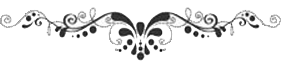
Основные:
Как включить редактор сцен:
1 Перед загрузкой в маленьком окошке в настройках отметить галочку на "Чит-Меню", и галочку на режиме редактирования.
2 Когда отряд ГГ стоит на карте, нажать ctrl+~
3 В появившемся окошке ввести cheatmenu
4 Войти в сцену разработки, или просто как ГГ войти в любое селение.
5 Нажать Ctrl+E. Запустится режим редактирования сцены. Если игра работает на весь экран, нажать Alt+Enter - программа перейдет в оконный режим. Так удобнее. Можно переместить мышью маленькое окошко "Edit Mode" так, чтобы оно не закрывало экран сцены.
Примечание: можно вылететь при открытых других окнах и /или включённом скайпе. Если надо сделать скрин - можно нажать H, это отключит подсветку предметов.
1. Сортировка файла по дате.
Исправленную сцену находим следующим образом: открываем папку мода, затем папку "Scene Obj", сортируем файлы по дате последнего изменения (правая кнопка мыши на пустом месте в папке -> Сортировка -> Дата изменения или, если вид папки по столбцам - щелчок на столбце "Дата изменения"). Самый первый файл и будет тем, что был изменен последним.
2. Систематизация городов, замков и деревень по номерам.
Для определения названия города, замка или деревни по номеру необходимо: открыть папку мода, затем папку "Languages", затем папку "ru", выбираем файл "parties", щёлкаем правой клавишей мыши и в открывшемся меню нажимаем "открыть с помощью" - выбираем "блокнот", появляется нужный список.
scn_castle_##_exterior.sco - замок(сцена осады);
scn_castle_##_interior.sco - покои лорда;
scn_castle_##_prison.sco - тюрьма замка;
scn_enterprise_armorer_##.sco - оружейник;
scn_enterprise_arrowmaker.sco - стрельник;
scn_enterprise_bowmaker.sco - лучник;
scn_enterprise_brewery.sco - пивоварня;
scn_enterprise_carpenter_##.sco - плотницкая;
scn_enterprise_carpet_weavery_##.sco - ковровая мастерская;
scn_enterprise_cooperage_##.sco - бондарня;
scn_enterprise_crossbower.sco - мастерская арбалетов;
scn_enterprise_dyeworks.sco - красильня;
scn_enterprise_linen_weavery.sco - ткацкая мастерская (лен);
scn_enterprise_mill.sco - мельница;
scn_enterprise_oil_press.sco - маслобойня;
scn_enterprise_pottery_1.sco - гончарная;
scn_enterprise_saddler_workshop.sco - мастерская скорняка;
scn_enterprise_shoemaker_workshop.sco - сапожная мастерская;
scn_enterprise_smithy.sco - кузня;
scn_enterprise_tailor_workshop_##.sco - портной;
scn_enterprise_tannery_##.sco - кожевня;
scn_enterprise_winery.sco - винодельня;
scn_enterprise_wool_weavery.sco - ткацкая мастерская (шерсть).
scn_lair_desert_bandits.sco,
scn_lair_desert_bandits_##.sco - логово пустынных бандитов;
scn_lair_forest_bandits.sco,
scn_lair_forest_bandits_##.sco - логово лесных бандитов;
scn_lair_mountain_bandits.sco,
scn_lair_mountain_bandits_##.sco - логово горных бандитов
scn_lair_sea_raiders.sco,
scn_lair_sea_raiders_##.sco - логово морских разбойников
scn_lair_steppe_bandits.sco,
scn_lair_steppe_bandits_##.sco - логово степных разбойников
scn_lair_taiga_bandits.sco,
scn_lair_taiga_bandits_##.sco - логово таежных разбойников
scn_town_##_alley.sco - переулок;
scn_town_##_arena.sco - арена;
scn_town_##_arena_old.sco - арена нативная
scn_town_##_bookstore.sco - книжная лавка;
scn_town_##_castle.sco - покои лорда;
scn_town_##_center.sco - центр города;
scn_town_##_player_room.sco - комната игрока;
scn_town_##_prison.sco - тюрьма города;
scn_town_##_room.sco - комната торговца;
scn_town_##_siege.sco - осада;
scn_town_##_store.sco - магазин разных товаров;
scn_town_##_tavern.sco - таверна;
scn_town_##_walls.sco - осада стен;
scn_town_##_stable.sco - конюшня.
scn_training_ground_ranged_melee_##.sco - тренировочные лагеря;
scn_village_##.sco - деревня.
p_town_1|Смерхольм
p_town_2|Номендаль
p_town_3|Форвилла
p_town_4|Эйдельберг
p_town_5|Флавия
p_town_6|Мемминген
p_town_7|Дрезенбург
p_town_8|Брешти
p_town_9|Пешт
p_town_10|Угэдэй
p_town_11|Джучи
p_town_12|Хорстен
p_town_13|Люблинь
p_town_14|Чагатай
p_town_15|Альтобрак
p_town_16|Альтенбург
p_town_17|Толуй
p_town_18|Алмалык
p_town_19|Шариз
p_town_20|Дуркуба
p_town_21|Амеррад
p_town_22|Барейе
p_castle_1|Замок Альтриак
p_castle_2|Замок Балигрод
p_castle_3|Замок Беджинь
p_castle_4|Замок Кашгар
p_castle_5|Замок Лахольм
p_castle_6|Замок Лисов
p_castle_7|Замок Бергедорф
p_castle_8|Замок Огроджинец
p_castle_9|Замок Ленций
p_castle_10|Замок Локнитц
p_castle_11|Замок Острафорт
p_castle_12|Замок Кронаборг
p_castle_13|Замок Ротгольм
p_castle_14|Замок Шлеммин
p_castle_15|Замок Амбиан
p_castle_16|Замок Гуденау
p_castle_17|Замок Гродланд
p_castle_18|Замок Кежмарок
p_castle_19|Замок Сыгнак
p_castle_20|Замок Шайбана
p_castle_21|Замок Фолий
p_castle_22|Замок Пешавар
p_castle_23|Замок Айленбург
p_castle_24|Замок Мютсшен
p_castle_25|Замок Драгенфельс
p_castle_26|Замок Дагштуль
p_castle_27|Замок Киркель
p_castle_28|Замок Агнезий
p_castle_29|Замок Ликавка
p_castle_30|Замок Хадан
p_castle_31|Замок Треньчин
p_castle_32|Замок Скидде
p_castle_33|Замок Веньетта
p_castle_34|Замок Скальхор
p_castle_35|Замок Людвиг
p_castle_36|Замок Росерсберг
p_castle_37|Замок Зборов
p_castle_38|Замок Андрия
p_castle_39|Замок Боротинь
p_castle_40|Замок Гаймыш
p_castle_41|Замок Джамейя
p_castle_42|Замок Терамма
p_castle_43|Замок Шарва
p_castle_44|Замок Дуррин
p_castle_45|Замок Караф
p_castle_46|Замок Веййя
p_castle_47|Замок Замарра
p_castle_48|Замок Барадак
p_village_1|Левенштайн
p_village_2|Штольценфельс
p_village_3|Лукнички
p_village_4|Крайер
p_village_5|Скаген
p_village_6|Шонбург
p_village_7|Марксбург
p_village_8|Корсхольм
p_village_9|Анций
p_village_10|Торп
p_village_11|Эргенэ
p_village_12|Аквиан
p_village_13|Лайоши
p_village_14|Триест
p_village_15|Драгенфельс
p_village_16|Берге
p_village_17|Акерсхус
p_village_18|Соравия
p_village_19|Салона
p_village_20|Хами
p_village_21|Ханат
p_village_22|Багдис
p_village_23|Арций
p_village_24|Далманий
p_village_25|Ширван
p_village_26|Давиан
p_village_27|Вегелинбург
p_village_28|Ясэ
p_village_29|Раcсепор
p_village_30|Ско
p_village_31|Вийкбург
p_village_32|Транштайн
p_village_33|Строппельс
p_village_34|Ференер
p_village_35|Рипсхольм
p_village_36|Оребро
p_village_37|Халха
p_village_38|Ядер
p_village_39|Теллер
p_village_40|Деи Курия
p_village_41|Огэдэй
p_village_42|Иджагур
p_village_43|Тангут
p_village_44|Тарбагатай
p_village_45|Улуг-уй
p_village_46|Дьеппа
p_village_47|Айль
p_village_48|Дивона
p_village_49|Иль-Аларгу
p_village_50|Тырговишта
p_village_51|Росерсберг
p_village_52|Браубах
p_village_53|Крыжнов
p_village_54|Ружна
p_village_55|Таргород
p_village_56|Варберг
p_village_57|Каменец
p_village_58|Темежвар
p_village_59|Феррера
p_village_60|Катцзенель
p_village_61|Сватенсторп
p_village_62|Токмок
p_village_63|Трутзельц
p_village_64|Альтея
p_village_65|Андернас
p_village_66|Дрогебуж
p_village_67|Тырна
p_village_68|Фолий
p_village_69|Скансе
p_village_70|Либерия
p_village_71|Кыпчак
p_village_72|Лаутеркен
p_village_73|Лигний
p_village_74|Варна
p_village_75|Брод
p_village_76|Бахадур
p_village_77|Чормагун
p_village_78|Лютера
p_village_79|Рабария
p_village_80|Орсте
p_village_81|Громпсонт
p_village_82|Видкильде
p_village_83|Ульструп
p_village_84|Рикомонт
p_village_85|Кежмарок
p_village_86|Никополь
p_village_87|Риви
p_village_88|Алатау
p_village_89|Гаймыш
p_village_90|Ленций
p_village_91|Айн-Ассвади
p_village_92|Диббейн
p_village_93|Кайлыт
p_village_94|Мазих
p_village_95|Тамнух
p_village_96|Хабба
p_village_97|Сехтем
p_village_98|Мавити
p_village_99|Фишара
p_village_100|Икбайл
p_village_101|Узга
p_village_102|Шибль-Зумр
p_village_103|Мийяйт
p_village_104|Таджунат
p_village_105|Ааб
p_village_106|Хаваха
p_village_107|Унрийя
p_village_108|Мит-Нун
p_village_109|Тилимсаль
p_village_110|Рушдих
scn_lair_..._bandits — бандитское логово
scn_meeting_scene_... — карта,сцена переговоров
scn_multi_scene_... — сцена сетевой игры
scn_quick_battle_... — быстрая битва (в Warband не применяется)
scn_quick_battle_scene_... — сцена битвы в меню
scn_random_multi_... — случайная сетевая сцена
scn_tutorial_... — обучение (в Warband не применяется)
scn_wedding — сцена свадьбы
scn_tutorial_training_ground — сцена обучения
scn_conversation_scene — сцена переговоров
scn_meeting_scene_... — карта,сцена переговоров
scn_multi_scene_... — сцена сетевой игры
scn_quick_battle_... — быстрая битва (в Warband не применяется)
scn_quick_battle_scene_... — сцена битвы в меню
scn_random_multi_... — случайная сетевая сцена
scn_tutorial_... — обучение (в Warband не применяется)
scn_wedding — сцена свадьбы
scn_tutorial_training_ground — сцена обучения
scn_conversation_scene — сцена переговоров
Автор урока - syabr
© Syabr. 2012
1. Как получить глюк при работе в редакторе из-за неуклюжести последнего.
Контур предметов выделяется размывчато. Установив какое-нибудь колесо, прислонённое к стене, следует проверить, облетев с нескольких позиций:
- Не вошёл ли верхний край в стену.
- Не коснулась ли середина, где более широкая часть для оси, стены или ещё чего-либо.
- Не повисло ли оно нижним краем в воздухе или не вросло ли в землю (что не всегда плохо, если удачно обыграно, но чаще всего некрасиво).
2. Как получить глюк при расстановке объектов.
а) Не стоит перегружать сцены
Файл деревни должен быть по объёму меньше файла города, во избежание вылетов и зависаний
б) Не стоит добавлять много высокополигональных да и обычных объектов в одном месте ( Например, камни, катапульты, горшки ). Их надо рассредоточить по сцене равномерно, чтобы получался красивый вид и нагрузка была распределена.
в) При расстановке объектов в сцене надо избегать промежутков между вещами, там потом получаются места застревания
Надо либо сдвигать вещи вплотную, либо оставлять место, чтобы их можно было обойти.
г) Одежда, повешенная на стену или положенная на стол - непременно пройдёт насквозь и покажется с обратной стороны
д) Иногда можно случайно поставить ненужный, либо глючный объект,
например камни-убийцы, либо такой, который очень трудно выделить подсветкой в редакторе. В последнем случае надо найти в среднем окошке редактора список предметов, поискать там поставленный объект по названию и удалить Delete
е) Можно получить глюк нарушения логики в сцене.
Пример: не бывает в реальности, чтобы раскалённая труба печи выходила наружу сквозь балки перекрытий, или накрывалась деревянной крышкой - дерево быстро загорелось бы
ё) Ставя прислонённую к стене лестницу - необходимо попробовать, можно ли по ней взобраться. Часто это оказывается невозможным. В таком случае надо изменить угол её наклона.
ж) Следует помнить, что у некоторых моделей отсутствует задняя стенка, например печи. Устанавливая их - надо проверять с нескольких позиций, не видно ли это, в том числе и с улицы - там торчит из крыши часть трубы
з) Можно получить глюк при сильном изменении размеров обьекта, а так же - при постановке одного уменьшенного объекта в другой. Даёт вылет из сцены, с невозможностью последующего входа в неё. Рекомендуется сохранять сцену в другой папке перед такими экспериментами.
Можно получить глюк и при несильном изменении размеров. Слегка увеличенная лошадь стала при эксперименте проходимой. Не исключено подобное поведение у некоторых других объектов. Для обнаружения - требуется проверять объект с выходом из сцены и новым заходом в неё.
и) Можно получить множество глюков при редактировании из старых сохранений(поэтому после патча - всегда надо начинать новую игру).
к) Иногда при включённом скайпе глючит сам редактор.
л) При пересылке сцены с изменённым кодом - всегда надо прилагать этот код, иначе гарантирован вылет из сцены.
Вообще, поменяв код сцены, перед началом работы в ней,- необходимо удалить старый файл этой сцены. При первом заходе в эту сцену и сохранении в ней любого объекта - игра создаст новый файл этой сцены автоматически.
м) Нельзя переносить сгенерированные деревья.
н) Ставя здания - не стоит оставлять между ними щели, если сцена внутренняя(тоесть, окружающих локацию холмов не должно быть видно). Другая крайность расстановки зданий - во избежание этих щелей здания тесно примыкают друг к другу. Стены при этом встают хорошо, но если посмотреть на крыши (а они всегда с выносом, для защиты стен от дождя) - то видно, что все крыши срослись
о) Важно не путать здания разных культур
3. Как создать новые глюки при редактировании старых.
а) Меняя или добавляя объект, необходимо следить, как новый вписывается в созданный ранее интерьер.
Например,
- часто трава растёт сквозь ящики, ковры, из колодцев. Редактируя, стоит сначала убрать её, либо найти лишённое растительности место, и добавить(перенести) объект туда.
- передвигая предмет, надо помнить, что стоящие на нём другие предметы останутся висеть в воздухе
© Syabr. 2012
Контур предметов выделяется размывчато. Установив какое-нибудь колесо, прислонённое к стене, следует проверить, облетев с нескольких позиций:
- Не вошёл ли верхний край в стену.
- Не коснулась ли середина, где более широкая часть для оси, стены или ещё чего-либо.
- Не повисло ли оно нижним краем в воздухе или не вросло ли в землю (что не всегда плохо, если удачно обыграно, но чаще всего некрасиво).
2. Как получить глюк при расстановке объектов.
а) Не стоит перегружать сцены
Файл деревни должен быть по объёму меньше файла города, во избежание вылетов и зависаний
б) Не стоит добавлять много высокополигональных да и обычных объектов в одном месте ( Например, камни, катапульты, горшки ). Их надо рассредоточить по сцене равномерно, чтобы получался красивый вид и нагрузка была распределена.
в) При расстановке объектов в сцене надо избегать промежутков между вещами, там потом получаются места застревания
Надо либо сдвигать вещи вплотную, либо оставлять место, чтобы их можно было обойти.
г) Одежда, повешенная на стену или положенная на стол - непременно пройдёт насквозь и покажется с обратной стороны
д) Иногда можно случайно поставить ненужный, либо глючный объект,
например камни-убийцы, либо такой, который очень трудно выделить подсветкой в редакторе. В последнем случае надо найти в среднем окошке редактора список предметов, поискать там поставленный объект по названию и удалить Delete
е) Можно получить глюк нарушения логики в сцене.
Пример: не бывает в реальности, чтобы раскалённая труба печи выходила наружу сквозь балки перекрытий, или накрывалась деревянной крышкой - дерево быстро загорелось бы
ё) Ставя прислонённую к стене лестницу - необходимо попробовать, можно ли по ней взобраться. Часто это оказывается невозможным. В таком случае надо изменить угол её наклона.
ж) Следует помнить, что у некоторых моделей отсутствует задняя стенка, например печи. Устанавливая их - надо проверять с нескольких позиций, не видно ли это, в том числе и с улицы - там торчит из крыши часть трубы
з) Можно получить глюк при сильном изменении размеров обьекта, а так же - при постановке одного уменьшенного объекта в другой. Даёт вылет из сцены, с невозможностью последующего входа в неё. Рекомендуется сохранять сцену в другой папке перед такими экспериментами.
Можно получить глюк и при несильном изменении размеров. Слегка увеличенная лошадь стала при эксперименте проходимой. Не исключено подобное поведение у некоторых других объектов. Для обнаружения - требуется проверять объект с выходом из сцены и новым заходом в неё.
и) Можно получить множество глюков при редактировании из старых сохранений(поэтому после патча - всегда надо начинать новую игру).
к) Иногда при включённом скайпе глючит сам редактор.
л) При пересылке сцены с изменённым кодом - всегда надо прилагать этот код, иначе гарантирован вылет из сцены.
Вообще, поменяв код сцены, перед началом работы в ней,- необходимо удалить старый файл этой сцены. При первом заходе в эту сцену и сохранении в ней любого объекта - игра создаст новый файл этой сцены автоматически.
м) Нельзя переносить сгенерированные деревья.
н) Ставя здания - не стоит оставлять между ними щели, если сцена внутренняя(тоесть, окружающих локацию холмов не должно быть видно). Другая крайность расстановки зданий - во избежание этих щелей здания тесно примыкают друг к другу. Стены при этом встают хорошо, но если посмотреть на крыши (а они всегда с выносом, для защиты стен от дождя) - то видно, что все крыши срослись
о) Важно не путать здания разных культур
3. Как создать новые глюки при редактировании старых.
а) Меняя или добавляя объект, необходимо следить, как новый вписывается в созданный ранее интерьер.
Например,
- часто трава растёт сквозь ящики, ковры, из колодцев. Редактируя, стоит сначала убрать её, либо найти лишённое растительности место, и добавить(перенести) объект туда.
- передвигая предмет, надо помнить, что стоящие на нём другие предметы останутся висеть в воздухе
© Syabr. 2012
СЦЕНОДЕЛИЕ
Сцены. Занятие 1
(нажмите для открытия / скрытия)
0. Скачайте мод по ссылке выше и скопируйте его в папку Modules.
1. Запустите игру. Откроется маленькое окошко выбора модификаций.
Нажмите "Настройки". В открывшемся окошке выберите вкладку "Дополнительно" и поставьте галочку рядом с "Режим редактирования".
Жмите "ОК".
Выберите данную модификацию (NB или как Вы у себя назвали) и нажмите "Игра".
2. После загрузки параметров модификации можно выбрать "Новая игра" или любое сохранение и загрузить - не важно. Когда игра загрузится, зайдите в любую деревню. Экспериментировать лучше на деревнях - их легче всего редактировать, поскольку количество объектов в сценах не так много, как в городе или замке.
3. Когда откроется сцена деревни, нажмите Ctrl+E. Запустится режим редактирования сцены. Если у Вас игра работает на весь экран, нажмите Alt+Enter - программа перейдет в оконный режим. Так удобнее. Передвиньте маленькое окошко "Edit Mode" так, чтобы оно не закрывало экран сцены.
4. Попрактикуйтесь:
а) Нажмите и удерживайте левую кнопку мыши. Поводите мышью вправо, влево, вверх и вниз. Так изменяется угол зрения редактора.
б) Клавиши WASD, которыми управляется герой в игре, отвечают за перемещение точки обзора. Полетайте над деревней, удерживая левую кнопку мыши и нажимая клавиши WASD - попрактикуйтесь, как птица :).
в) Теперь выберите любой объект и кликните по нему правой кнопкой мыши (ПКМ).
г) Объект выделился. Нажмите клавишу X и, удерживая ее, подвигайте мышью. Объект должен поворачиваться по оси X. Придайте ему нужное положение. Отпустите X и нажмите Y. Снова подвигайте мышью, располагая объект под нужным углом. Отпустите Y, нажмите Z и измените угол и по этой оси передвижением мыши, размещая объект как вздумается. Чтобы убедиться, что он стоит точно так, как нужно, облетите его со всех сторон (перед этим клавишу Z отпустите).
д) Если объект по осям XYZ, на Ваш взгляд, теперь занял идеальное положение, но стоит не там, нажмите клавишу G и подвигайте мышью - так можно передвигать объекты параллельно земле.
е) Если объект стоит ниже или выше, чем нужно, нажмите клавишу T и подвигайте мышью - так можно передвигать объекты вверх и вниз.
ж) Поэкспериментируйте - сделайте деревню лучше или расставьте всё по-другому, чтобы закрепить умение.
з) Когда подумаете, что всё стоит аккуратно, и сохраните достижения. Для этого снова нажмите Ctrl+E. В открывшемся окошке нажмите кнопку "Да, сохранить". Вы выйдите в меню. Как вернуться и продолжить редактирование, Вы знаете. Если не хотите сохранять, нажмите "Не сохранять".
Резюме:
ЛКМ+движение мыши - обзор с поворотом;
ЛКМ+движение мыши+WASD - полет;
ПКМ - выделение объекта;
Если объект выделен,
X | Y | Z + движение мыши - поворот объекта по одной из осей, но если удерживать две кнопки, будет поворачиваться по двум осям;
G + движение мыши - движение вдоль земли;
T + движение мыши - движение вверх-вниз.
Учтите, что отменить, как в другой программе, можно только все несохраненное - выйдя без сохранения. Поэтому сохраняйтесь.
В окошке "Edit Mode" есть множество вкладок и кнопка "Help", где на английском языке рассказано обо всех клавишах редактора. Если хотите - посмотрите, покликайте по кнопкам, поэкспериментируйте, но, на мой взгляд, лучше сосредоточиться на занятиях и отработать все навыки и кнопки и познакомиться со всеми возможностями постепенно.
Не занимайтесь сценой дольше 30 минут без перерыва. Прошло полчаса, сохраните, отдохните, пройдитесь или потянитесь (сильное потягивание всем телом хорошо разгоняет кровь, после чего усталые глаза начинают видеть лучше).
Сцены. Занятие 2
(нажмите для открытия / скрытия)
1. Запустите игру. Зайдите в деревню и откройте режим редактирования.
2. Подлетите к любой группе объектов. Зажмите Ctrl и кликните ПКМ по каждому из них - так можно выделить несколько объектов, чтобы передвинуть их или поменять размер.
3. Если промахнулись и выделили что-то другое или просто хотите отменить выделение, кликните ПКМ на пустом месте (на земле без объектов).
4. Кликните ПКМ на любом объекте и посмотрите на экранчик Edit Mode. Найдите три окошка Scale. Там указан его масштаб относительно размеров объекта. Если есть другой объект, который надо сделать таких же размеров, эти цифры можно скопировать и вставить в окошки к нему.
5. Но можно их и поменять - на глаз. Просто редактируя цифры, можно изменить ширину, длину и высоту.
6. Если нужно разместить объекты на одной высоте, то можно просто скопировать нужную высоту из окошка Pos Z того объекта, рядом с которым нужно разместить второй.
7. Если нужно добавить новый объект, тогда на панели Edit Mode найдите окошко Scene Props с длинным списком объектов и кликните ЛКМ по одному из объектов. Если мы знаем, как называется нужный объект (например, бревнышко называется spr_wood_a), то для более быстрого его нахождения, можно набрать первые две буквы названия. В данном случае, "wo" (spr - это префикс, означающий, что объект надо искать в списке Scene Props). Итак, быстро печатаем в английской раскладке "wo", и тут же попадаем на нужный объект (чаще это не так, тогда надо поискать чуть ниже и кликнуть по нужному названию ЛКМ).
8. Чтобы добавить выбранный объект в сцену, нужно нажать на кнопку Add Object и кликнуть ПКМ на свободном месте (на земле), лучше рядом с местом текущей работы, чтобы потом не тащить его через всю сцену. Сколько раз кликните - столько объектов добавится.
9. Добавьте в деревню новые объекты - домики, деревья, предметы обихода. Обживайтесь :)
10. Если же нужно удалить объект, выделите его и нажмите Delete.
11. Иногда легче менять размер объектов не с помощью окошек Scale, а непосредственно мышью. Например, чтобы изменить высоту, нажимаете кнопку Z и кнопку B одновременно и двигаете мышью: вперед = больше, назад = меньше.
12. Также изменяется длина (X + B + движение мышью) и ширина (Y + B + движение мышью). Причем, если хочется из бревнышка сделать пень, можно зажать X+Y+B и сильно двинуть мышь вперед.
Резюме:
Ctrl+ПКМ на объектах - выделение нескольких объектов для группового перемещения или изменения размеров;
ПКМ на земле - отменить выделение;
Окошки Scale - можно копировать размеры объекта или подбирать их на глаз;
Окошки Pos X | Pos Y | Pos Z - можно быстро переместить объект к другому или скопировать размещение по одной из осей;
X | Y | Z + B + движение мышью - измение размеров объекта вручную. Можно изменять хоть по одной оси, хоть по двум, хоть по трем;
Выделение названия объекта в окошке Scene Props + нажатая кнопка Add Object + ПКМ на земле - добавление объекта в сцену.
Если объект выделен и нажать Delete - он удалится.
Старайтесь, чтобы всё было аккуратно размещено и было похоже на правду. Реальность сцены, достоверность находящихся предметов, единая архитектура - добавляют в игру красоту.
Не забывайте сохраняться!
Сцены. Занятие 3
(нажмите для открытия / скрытия)
Итак, продолжаем обживать и украшать вашу деревеньку.
1. Запустите игру. Зайдите в деревню и откройте режим редактирования.
2. Если нужно изменить рельеф местности (создать холм, яму, протянуть ручей...), то на панели Edit Mode нужно нажать кнопку Ground Elevate. Внизу есть кружочки выбора - Up = вверх, Down = вниз, Smooth = сгладить, Level = уровень.
3. Выбираете нужный кружочек и кликаете ПКМ на том месте, где надо поднять, опустить, сгладить или выровнять до определенной высоты землю. Обычно удобнее сначала поднять или опустить, а потом немного сгладить. Если же нужно выровнять совсем плоско, тогда есть смысл использовать уровень.
4. Если нужно поднимать или понижать уровень земли в небольшом месте, поставьте радиус маленьким, а если сносите или возводите здоровенный холм - побольше.
5. Изменив рельеф местности, переместите затронутые объекты. Учтите, что генерируемые растения генерируются программой на земле. Если Вы вырыли озеро или реку, а над ними висят невыделяемые растения - ничего страшного. При следующем заходе в сцену они будут на земле или их не будет вовсе.
6. Если нужно создать ручей, то надо проделать "дырку" в земле и провести эту "дырку" ущельем по какому-либо пути. Там программа автоматически сделает ручей.
7. Представьте, что этот ручей идет по реальному пейзажу, и ваше воображение подскажет Вам, где нужны дорожки, где мостики, забытые кем-то вещи - ведерко, рыбацкие сети, потухший костерок или недоеденная еда. Оживляйте пейзаж.
8. Если есть желание раскрасить землю позатейливее, то для этого есть кнопка Ground Texture Paint. Выбираете нужную текстуру и радиус покраски, кликаете ПКМ и водите туда-сюда, пока земля не приобретет нужный вид.
9. Замечательный эффект реальности дают сочетания текстур. Например, камня и травы. Вытоптанные дорожки, камни, земля, "брусчатка по-деревенски" - всё это может и будет служить украшением сцены.
Резюме:
Ground Elevate. Рельеф местности.
Выбор режима:
Up = вверх
Down = вниз
Smooth = сгладить
Level = не ниже выбранного уровня
После выбора:
ПКМ + движение мыши - изменение рельефа.
"Проскребли" ниже уровня земли - появится вода.
Ground Texture Paint. Текстура земли.
Выбрать текстуру в выпадающем списке, радиус и ПКМ + движение мыши - покраска земли текстурой.
Не забывайте сохраняться!
Сцены. Занятие 4: Меши
(нажмите для открытия / скрытия)
Теперь поговорим о мешах - клетках для ботов, по которым программа определяет, как им удобнее добежать до противника.
1. Зайдите в сцену деревни, которую оживляли в предыдущих занятиях, нажмите Ctrl+E для режима редактирования, Alt+Enter для оконного режима и разместите панель Edit Mode так, как Вам удобно. Сверху этой панели в поле Mode есть кнопка Edit AI Mesh. Нажмите ее.
2. Запустится режим редактирования мешей. Взлетите над деревенькой и осмотритесь по сторонам. Вы увидите квадраты с узлами. Это и есть меши, сделанные для предыдущей версии деревни. Именно их и надо редактировать.
(нажмите для открытия / скрытия)
3. Посмотрите туда, где Вы добавляли объекты - новые дома, деревья, столы, телеги, даже столбы надо окружить клетками, чтобы боты не упирались в них головой и бежали, думая, что наступают :). Подлетите к любому новому объекту. Убедитесь, что включена кнопка Vertex Mode (режим вершин). Кликните ПКМ на одной из "вершин"-узлов рядом с объектом. Узел выделится. Теперь этот узел можно перемещать, как обычный объект с помощью кнопок G и T и движения мыши. Переместите вершины так, чтобы они огибали объект и при этом шли ровно по земле - не ниже, но и не выше
(нажмите для открытия / скрытия)
Объект аккуратно окружен гранями и узлами, но сетка мешей все равно проходит сквозь него (см. иллюстрацию выше). Нужно сделать в ней отверстие. Перейдите в Face Mode (меши станут оранжевыми), выделите нужное "лицо" и нажмите Delete
(нажмите для открытия / скрытия)
Теперь боты не будут тыкаться носом в эту башенку
(нажмите для открытия / скрытия)
4. Если клеток не хватает, надо добавить. Есть несколько способов добавления клеток. Я считаю, что самый удобный и быстрый - создание нового квадрата. Нажмите кнопку Create New Face. На той высоте, где "висела камера", создастся новый квадрат. Нужно отлететь от него чуть выше. Выделите все узлы этого квадрата и опустите его вниз - в то место, куда хотите присоединить. Чтобы развыделять узлы - нужно так же, как и раньше, кликнуть ПКМ на земле без узлов.
5. Выделите два узла, которые хотите соединить и кликните кнопку Weld
(нажмите для открытия / скрытия)
6. Вот так, создавая квадраты и присоединяя их к сетке, нужно создать наземную сетку вокруг всех объектов, которые появились. В общем, всё, что занимает место на земле и является препятствием для перемещения бойцов.
7. Иногда нужно, чтобы в квадрате появилась диагональ (из-за рельефа земли, из-за какого-либо объекта) - выделите два противоположных узла квадрата и нажмите кнопку Connect
(нажмите для открытия / скрытия)
8. Иногда не нужно создавать новый квадрат, а нужна одна или две линии, которых не хватает снаружи или внутри. Или кнопка Connect почему-то не срабатывает (бывает такое, даже если всё правильно выделено). Тогда выделяем 3 или 4 узла и нажимаем Fill. Эта кнопка соединяет несколько несоединенных узлов из выделенных, но как-то по-своему. Поэкспериментируйте с кнопкой, чтобы привыкнуть
(нажмите для открытия / скрытия)
9. Иногда нужно добавить узел на линии между двумя узлами. Нажмите кнопку Edge Mode (режим ребер). Выделите линию с помощью клика ПКМ по ней и нажмите кнопку Subdivide
(нажмите для открытия / скрытия)
10. Иногда созданный с помощью кнопки узел или узлы оказываются под землей. Тогда нужно влететь под землю, выделить его там и поднять вверх с помощью кнопки T и движения мыши.
11. Иногда нужно удалить лишнюю линию. Не нажимайте Delete - могут удалиться соседние линии. Лучше использовать кнопку Remove в Edge Mode (но если она почему-то не срабатывает, тогда Delete).
12. Линии можно перемещать так же, как и узлы, и другие объекты. Их также можно выделять группами с помощью Ctrl+ПКМ.
Итак, вокруг всех объектов на поле вы сделали клетки. Теперь надо сделать клетки на лестницах, переходах, сторожевых башенках (если вы их добавляли) - в общем, расставить клетки-меши везде, где должны будут или в принципе могут ходить бойцы. Не оставляйте пустых пространств! "Проложить дорожку" - это не про меши. Если бот наступит на поверхность, где нет меши (а он наступит, если ничего не преграждает путь), то он сойдет сума.
13. Клетки на лестницах и переходах должны быть соединенены с общей сеткой клеток и стоять ровно по поверхности, по которой поднимаются бойцы.
14. Перед входом на лестницу нужно сделать клетку с шириной примыкающей стороны ровно в ширину лестницы, чтобы боты не прошли мимо :)
(нажмите для открытия / скрытия)
Вообще с кнопками легко можно экспериментировать - выделить узел (узлы) или несколько ребер, нажать и посмотреть, что будет. Но экспериментировать лучше перед работой - чтобы можно было выйти без сохранения, если что.
Резюме:
Edit AI Mesh. "Навигационная сетка клеток для ботов".
Vertex Mode. Режим узлов:
Create New Face = новый квадрат на высоте камеры
Выделить два несоседних узла + Weld = склеить узлы в один
Выделить два несоседних узла + Connect = соединить узлы линией
Выделить 3 или 4 узла + Fill = соединить узлы линиями (работает не всегда ожидаемым образом)
Выделить узел + Delete = удаление узла и приединенных к нему линий
Edge Mode. Режим линий:
Выделить линию + Subdivide - добавление в середину линии узла (часто добавляет еще одну диагональ, ведущую к этому узлу.
Выделить линию + Remove - удалить только эту линию (при этом узлы, соединенные с другими линиями, остаются).
Выделить линию + Delete - удалить линию (при этом узлы, которые были соединены с этой линией, могут быть удалены, из-за чего могут удалиться соседние линии).
Сохраняйтесь почаще!
© Немойберег. 2012
(нажмите для открытия / скрытия)
0. Скачайте мод по ссылке выше и скопируйте его в папку Modules.
1. Запустите игру. Откроется маленькое окошко выбора модификаций.
Нажмите "Настройки". В открывшемся окошке выберите вкладку "Дополнительно" и поставьте галочку рядом с "Режим редактирования".
Жмите "ОК".
Выберите данную модификацию (NB или как Вы у себя назвали) и нажмите "Игра".
2. После загрузки параметров модификации можно выбрать "Новая игра" или любое сохранение и загрузить - не важно. Когда игра загрузится, зайдите в любую деревню. Экспериментировать лучше на деревнях - их легче всего редактировать, поскольку количество объектов в сценах не так много, как в городе или замке.
3. Когда откроется сцена деревни, нажмите Ctrl+E. Запустится режим редактирования сцены. Если у Вас игра работает на весь экран, нажмите Alt+Enter - программа перейдет в оконный режим. Так удобнее. Передвиньте маленькое окошко "Edit Mode" так, чтобы оно не закрывало экран сцены.
4. Попрактикуйтесь:
а) Нажмите и удерживайте левую кнопку мыши. Поводите мышью вправо, влево, вверх и вниз. Так изменяется угол зрения редактора.
б) Клавиши WASD, которыми управляется герой в игре, отвечают за перемещение точки обзора. Полетайте над деревней, удерживая левую кнопку мыши и нажимая клавиши WASD - попрактикуйтесь, как птица :).
в) Теперь выберите любой объект и кликните по нему правой кнопкой мыши (ПКМ).
г) Объект выделился. Нажмите клавишу X и, удерживая ее, подвигайте мышью. Объект должен поворачиваться по оси X. Придайте ему нужное положение. Отпустите X и нажмите Y. Снова подвигайте мышью, располагая объект под нужным углом. Отпустите Y, нажмите Z и измените угол и по этой оси передвижением мыши, размещая объект как вздумается. Чтобы убедиться, что он стоит точно так, как нужно, облетите его со всех сторон (перед этим клавишу Z отпустите).
д) Если объект по осям XYZ, на Ваш взгляд, теперь занял идеальное положение, но стоит не там, нажмите клавишу G и подвигайте мышью - так можно передвигать объекты параллельно земле.
е) Если объект стоит ниже или выше, чем нужно, нажмите клавишу T и подвигайте мышью - так можно передвигать объекты вверх и вниз.
ж) Поэкспериментируйте - сделайте деревню лучше или расставьте всё по-другому, чтобы закрепить умение.
з) Когда подумаете, что всё стоит аккуратно, и сохраните достижения. Для этого снова нажмите Ctrl+E. В открывшемся окошке нажмите кнопку "Да, сохранить". Вы выйдите в меню. Как вернуться и продолжить редактирование, Вы знаете. Если не хотите сохранять, нажмите "Не сохранять".
Резюме:
ЛКМ+движение мыши - обзор с поворотом;
ЛКМ+движение мыши+WASD - полет;
ПКМ - выделение объекта;
Если объект выделен,
X | Y | Z + движение мыши - поворот объекта по одной из осей, но если удерживать две кнопки, будет поворачиваться по двум осям;
G + движение мыши - движение вдоль земли;
T + движение мыши - движение вверх-вниз.
Учтите, что отменить, как в другой программе, можно только все несохраненное - выйдя без сохранения. Поэтому сохраняйтесь.
В окошке "Edit Mode" есть множество вкладок и кнопка "Help", где на английском языке рассказано обо всех клавишах редактора. Если хотите - посмотрите, покликайте по кнопкам, поэкспериментируйте, но, на мой взгляд, лучше сосредоточиться на занятиях и отработать все навыки и кнопки и познакомиться со всеми возможностями постепенно.
Не занимайтесь сценой дольше 30 минут без перерыва. Прошло полчаса, сохраните, отдохните, пройдитесь или потянитесь (сильное потягивание всем телом хорошо разгоняет кровь, после чего усталые глаза начинают видеть лучше).
Сцены. Занятие 2
(нажмите для открытия / скрытия)
1. Запустите игру. Зайдите в деревню и откройте режим редактирования.
2. Подлетите к любой группе объектов. Зажмите Ctrl и кликните ПКМ по каждому из них - так можно выделить несколько объектов, чтобы передвинуть их или поменять размер.
3. Если промахнулись и выделили что-то другое или просто хотите отменить выделение, кликните ПКМ на пустом месте (на земле без объектов).
4. Кликните ПКМ на любом объекте и посмотрите на экранчик Edit Mode. Найдите три окошка Scale. Там указан его масштаб относительно размеров объекта. Если есть другой объект, который надо сделать таких же размеров, эти цифры можно скопировать и вставить в окошки к нему.
5. Но можно их и поменять - на глаз. Просто редактируя цифры, можно изменить ширину, длину и высоту.
6. Если нужно разместить объекты на одной высоте, то можно просто скопировать нужную высоту из окошка Pos Z того объекта, рядом с которым нужно разместить второй.
7. Если нужно добавить новый объект, тогда на панели Edit Mode найдите окошко Scene Props с длинным списком объектов и кликните ЛКМ по одному из объектов. Если мы знаем, как называется нужный объект (например, бревнышко называется spr_wood_a), то для более быстрого его нахождения, можно набрать первые две буквы названия. В данном случае, "wo" (spr - это префикс, означающий, что объект надо искать в списке Scene Props). Итак, быстро печатаем в английской раскладке "wo", и тут же попадаем на нужный объект (чаще это не так, тогда надо поискать чуть ниже и кликнуть по нужному названию ЛКМ).
8. Чтобы добавить выбранный объект в сцену, нужно нажать на кнопку Add Object и кликнуть ПКМ на свободном месте (на земле), лучше рядом с местом текущей работы, чтобы потом не тащить его через всю сцену. Сколько раз кликните - столько объектов добавится.
9. Добавьте в деревню новые объекты - домики, деревья, предметы обихода. Обживайтесь :)
10. Если же нужно удалить объект, выделите его и нажмите Delete.
11. Иногда легче менять размер объектов не с помощью окошек Scale, а непосредственно мышью. Например, чтобы изменить высоту, нажимаете кнопку Z и кнопку B одновременно и двигаете мышью: вперед = больше, назад = меньше.
12. Также изменяется длина (X + B + движение мышью) и ширина (Y + B + движение мышью). Причем, если хочется из бревнышка сделать пень, можно зажать X+Y+B и сильно двинуть мышь вперед.
Резюме:
Ctrl+ПКМ на объектах - выделение нескольких объектов для группового перемещения или изменения размеров;
ПКМ на земле - отменить выделение;
Окошки Scale - можно копировать размеры объекта или подбирать их на глаз;
Окошки Pos X | Pos Y | Pos Z - можно быстро переместить объект к другому или скопировать размещение по одной из осей;
X | Y | Z + B + движение мышью - измение размеров объекта вручную. Можно изменять хоть по одной оси, хоть по двум, хоть по трем;
Выделение названия объекта в окошке Scene Props + нажатая кнопка Add Object + ПКМ на земле - добавление объекта в сцену.
Если объект выделен и нажать Delete - он удалится.
Старайтесь, чтобы всё было аккуратно размещено и было похоже на правду. Реальность сцены, достоверность находящихся предметов, единая архитектура - добавляют в игру красоту.
Не забывайте сохраняться!
Сцены. Занятие 3
(нажмите для открытия / скрытия)
Итак, продолжаем обживать и украшать вашу деревеньку.
1. Запустите игру. Зайдите в деревню и откройте режим редактирования.
2. Если нужно изменить рельеф местности (создать холм, яму, протянуть ручей...), то на панели Edit Mode нужно нажать кнопку Ground Elevate. Внизу есть кружочки выбора - Up = вверх, Down = вниз, Smooth = сгладить, Level = уровень.
3. Выбираете нужный кружочек и кликаете ПКМ на том месте, где надо поднять, опустить, сгладить или выровнять до определенной высоты землю. Обычно удобнее сначала поднять или опустить, а потом немного сгладить. Если же нужно выровнять совсем плоско, тогда есть смысл использовать уровень.
4. Если нужно поднимать или понижать уровень земли в небольшом месте, поставьте радиус маленьким, а если сносите или возводите здоровенный холм - побольше.
5. Изменив рельеф местности, переместите затронутые объекты. Учтите, что генерируемые растения генерируются программой на земле. Если Вы вырыли озеро или реку, а над ними висят невыделяемые растения - ничего страшного. При следующем заходе в сцену они будут на земле или их не будет вовсе.
6. Если нужно создать ручей, то надо проделать "дырку" в земле и провести эту "дырку" ущельем по какому-либо пути. Там программа автоматически сделает ручей.
7. Представьте, что этот ручей идет по реальному пейзажу, и ваше воображение подскажет Вам, где нужны дорожки, где мостики, забытые кем-то вещи - ведерко, рыбацкие сети, потухший костерок или недоеденная еда. Оживляйте пейзаж.
8. Если есть желание раскрасить землю позатейливее, то для этого есть кнопка Ground Texture Paint. Выбираете нужную текстуру и радиус покраски, кликаете ПКМ и водите туда-сюда, пока земля не приобретет нужный вид.
9. Замечательный эффект реальности дают сочетания текстур. Например, камня и травы. Вытоптанные дорожки, камни, земля, "брусчатка по-деревенски" - всё это может и будет служить украшением сцены.
Резюме:
Ground Elevate. Рельеф местности.
Выбор режима:
Up = вверх
Down = вниз
Smooth = сгладить
Level = не ниже выбранного уровня
После выбора:
ПКМ + движение мыши - изменение рельефа.
"Проскребли" ниже уровня земли - появится вода.
Ground Texture Paint. Текстура земли.
Выбрать текстуру в выпадающем списке, радиус и ПКМ + движение мыши - покраска земли текстурой.
Не забывайте сохраняться!
Сцены. Занятие 4: Меши
(нажмите для открытия / скрытия)
Теперь поговорим о мешах - клетках для ботов, по которым программа определяет, как им удобнее добежать до противника.
1. Зайдите в сцену деревни, которую оживляли в предыдущих занятиях, нажмите Ctrl+E для режима редактирования, Alt+Enter для оконного режима и разместите панель Edit Mode так, как Вам удобно. Сверху этой панели в поле Mode есть кнопка Edit AI Mesh. Нажмите ее.
2. Запустится режим редактирования мешей. Взлетите над деревенькой и осмотритесь по сторонам. Вы увидите квадраты с узлами. Это и есть меши, сделанные для предыдущей версии деревни. Именно их и надо редактировать.
(нажмите для открытия / скрытия)
3. Посмотрите туда, где Вы добавляли объекты - новые дома, деревья, столы, телеги, даже столбы надо окружить клетками, чтобы боты не упирались в них головой и бежали, думая, что наступают :). Подлетите к любому новому объекту. Убедитесь, что включена кнопка Vertex Mode (режим вершин). Кликните ПКМ на одной из "вершин"-узлов рядом с объектом. Узел выделится. Теперь этот узел можно перемещать, как обычный объект с помощью кнопок G и T и движения мыши. Переместите вершины так, чтобы они огибали объект и при этом шли ровно по земле - не ниже, но и не выше
(нажмите для открытия / скрытия)
Объект аккуратно окружен гранями и узлами, но сетка мешей все равно проходит сквозь него (см. иллюстрацию выше). Нужно сделать в ней отверстие. Перейдите в Face Mode (меши станут оранжевыми), выделите нужное "лицо" и нажмите Delete
(нажмите для открытия / скрытия)
Теперь боты не будут тыкаться носом в эту башенку
(нажмите для открытия / скрытия)
4. Если клеток не хватает, надо добавить. Есть несколько способов добавления клеток. Я считаю, что самый удобный и быстрый - создание нового квадрата. Нажмите кнопку Create New Face. На той высоте, где "висела камера", создастся новый квадрат. Нужно отлететь от него чуть выше. Выделите все узлы этого квадрата и опустите его вниз - в то место, куда хотите присоединить. Чтобы развыделять узлы - нужно так же, как и раньше, кликнуть ПКМ на земле без узлов.
5. Выделите два узла, которые хотите соединить и кликните кнопку Weld
(нажмите для открытия / скрытия)
6. Вот так, создавая квадраты и присоединяя их к сетке, нужно создать наземную сетку вокруг всех объектов, которые появились. В общем, всё, что занимает место на земле и является препятствием для перемещения бойцов.
7. Иногда нужно, чтобы в квадрате появилась диагональ (из-за рельефа земли, из-за какого-либо объекта) - выделите два противоположных узла квадрата и нажмите кнопку Connect
(нажмите для открытия / скрытия)
8. Иногда не нужно создавать новый квадрат, а нужна одна или две линии, которых не хватает снаружи или внутри. Или кнопка Connect почему-то не срабатывает (бывает такое, даже если всё правильно выделено). Тогда выделяем 3 или 4 узла и нажимаем Fill. Эта кнопка соединяет несколько несоединенных узлов из выделенных, но как-то по-своему. Поэкспериментируйте с кнопкой, чтобы привыкнуть
(нажмите для открытия / скрытия)
9. Иногда нужно добавить узел на линии между двумя узлами. Нажмите кнопку Edge Mode (режим ребер). Выделите линию с помощью клика ПКМ по ней и нажмите кнопку Subdivide
(нажмите для открытия / скрытия)
10. Иногда созданный с помощью кнопки узел или узлы оказываются под землей. Тогда нужно влететь под землю, выделить его там и поднять вверх с помощью кнопки T и движения мыши.
11. Иногда нужно удалить лишнюю линию. Не нажимайте Delete - могут удалиться соседние линии. Лучше использовать кнопку Remove в Edge Mode (но если она почему-то не срабатывает, тогда Delete).
12. Линии можно перемещать так же, как и узлы, и другие объекты. Их также можно выделять группами с помощью Ctrl+ПКМ.
Итак, вокруг всех объектов на поле вы сделали клетки. Теперь надо сделать клетки на лестницах, переходах, сторожевых башенках (если вы их добавляли) - в общем, расставить клетки-меши везде, где должны будут или в принципе могут ходить бойцы. Не оставляйте пустых пространств! "Проложить дорожку" - это не про меши. Если бот наступит на поверхность, где нет меши (а он наступит, если ничего не преграждает путь), то он сойдет сума.
13. Клетки на лестницах и переходах должны быть соединенены с общей сеткой клеток и стоять ровно по поверхности, по которой поднимаются бойцы.
14. Перед входом на лестницу нужно сделать клетку с шириной примыкающей стороны ровно в ширину лестницы, чтобы боты не прошли мимо :)
(нажмите для открытия / скрытия)
Вообще с кнопками легко можно экспериментировать - выделить узел (узлы) или несколько ребер, нажать и посмотреть, что будет. Но экспериментировать лучше перед работой - чтобы можно было выйти без сохранения, если что.
Резюме:
Edit AI Mesh. "Навигационная сетка клеток для ботов".
Vertex Mode. Режим узлов:
Create New Face = новый квадрат на высоте камеры
Выделить два несоседних узла + Weld = склеить узлы в один
Выделить два несоседних узла + Connect = соединить узлы линией
Выделить 3 или 4 узла + Fill = соединить узлы линиями (работает не всегда ожидаемым образом)
Выделить узел + Delete = удаление узла и приединенных к нему линий
Edge Mode. Режим линий:
Выделить линию + Subdivide - добавление в середину линии узла (часто добавляет еще одну диагональ, ведущую к этому узлу.
Выделить линию + Remove - удалить только эту линию (при этом узлы, соединенные с другими линиями, остаются).
Выделить линию + Delete - удалить линию (при этом узлы, которые были соединены с этой линией, могут быть удалены, из-за чего могут удалиться соседние линии).
Сохраняйтесь почаще!
© Немойберег. 2012
Урок: меши, способы их прокладки
(Простейшее пособие для самостоятельного изучения).
В зависимости от того, на каком языке включена игра, есть разница во внешнем виде мешей. На английском - все меши будут чётче видны, словно заполнены чем-то. На русском - просто пустая сетка. Нагляднее, конечно, перевести игру на английский.
Основное в прокладке меш - обойти ими предметы, которые могут встретиться на пути NPC, чтобы они не бились об них лбами, силясь пройти. На английской версии хорошо видно, стоит предмет на пустом квадрате или будет мешать NPC.
Помните также, что боты выбирают короткую дорогу, где квадратов меньше. Много мелких квадратов для них - более долгий путь, чем пара крупных, даже если покрываемая ими площадь в обоих случаях одинакова.
Меши должны быть всюду, куда могут пройти боты. Они не должны уходить в стены, камни, предметы, землю. Должны лежать на поверхности, согласно её рельефу.
Как прокладывать:
Меши можно увидеть, нажав кнопку Edit AI Mesh.
Далее - три способа, которые можно применять как по отдельности, так и комбинировать друг с другом.
¤ 1. Установка квадрата. Квадрат ставится на высоте камеры, при нажатии на кнопку Create New Face. Рекомендуется подлететь максимально близко к земле, и тогда уже нажимать, чтобы не приходилось тащить его вниз. Рядом - создайте такой же квадрат, чтобы получилась дорожка для ботов. Но, если оба будут отдельно лежащими - ничего не получится. Поэтому надо соединить их узлы. Сединить узлы можно следующим образом: зажав и удерживая Ctrl, мышью выделить два рядом лежащих узла разных квадратов, и нажать Weld. Так удобно покрыть небольшой участок.
¤ 2. Автоматически. Ставится кнопкой Create AI Mesh. Это необходимо, когда нужно сразу покрыть мешами огромную локацию, с минимумом объектов на ней. Но в этом случае меши пройдут под этими объектами, что надо исправлять вручную, вырезая ненужные участки. Проще всего это сделать, выделив лишнюю грань. Нажимаете Convert Selection to Edges, в этом режиме хлопаете по линии, она выделяется красным, и нажимаете Delete.
Осторожно: нажатием кнопки Delete иногда можно удалить сразу несколько линий, в том числе и нужных. Рекомендуется использовать кнопку Remove на панели мешей. Вот только она не всегда работает :(
¤ 3. Размножением одного квадрата. Самый востребованный способ для укладки меш внутри здания. Жмёте Edit AI Mesh, потом ставите квадрат кнопкой Create New Face, потом нажимаете Convert Selection to Edges, в этом режиме выделите красным одну из сторон квадрата, потом Extrude при зажатом Ctrl, - и квадрат размножится в эту сторону. Ещё раз жмёте - ещё один готовый квадрат, причём уже соединённый с первыми. Так можно покрыть большую площадь за малое время. Не забывайте только соединять узлы квадратов где надо. Соединять узлы можно, как написано в п.1: зажав и удерживая Ctrl, мышью выделить два рядом лежащих узла разных квадратов, и нажать Weld.
Примеры:
Меши могут быть белыми или прозрачными (в зависимости от игры), на белых лучше видно, что с чем соединять, и куда нельзя идти ботам.
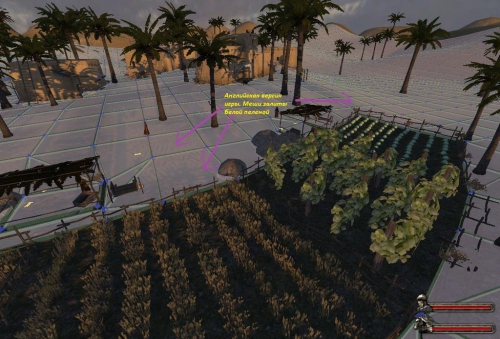
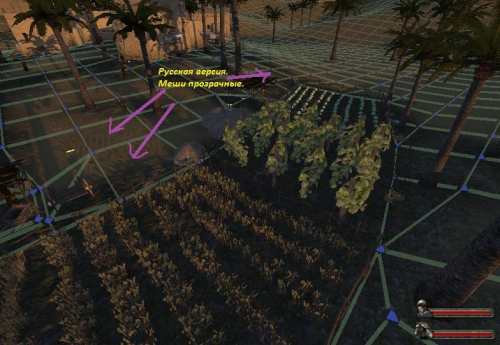
Тут непременно будут тупить боты

© Syabr. 2012
Основное в прокладке меш - обойти ими предметы, которые могут встретиться на пути NPC, чтобы они не бились об них лбами, силясь пройти. На английской версии хорошо видно, стоит предмет на пустом квадрате или будет мешать NPC.
Помните также, что боты выбирают короткую дорогу, где квадратов меньше. Много мелких квадратов для них - более долгий путь, чем пара крупных, даже если покрываемая ими площадь в обоих случаях одинакова.
Меши должны быть всюду, куда могут пройти боты. Они не должны уходить в стены, камни, предметы, землю. Должны лежать на поверхности, согласно её рельефу.
Как прокладывать:
Меши можно увидеть, нажав кнопку Edit AI Mesh.
Далее - три способа, которые можно применять как по отдельности, так и комбинировать друг с другом.
¤ 1. Установка квадрата. Квадрат ставится на высоте камеры, при нажатии на кнопку Create New Face. Рекомендуется подлететь максимально близко к земле, и тогда уже нажимать, чтобы не приходилось тащить его вниз. Рядом - создайте такой же квадрат, чтобы получилась дорожка для ботов. Но, если оба будут отдельно лежащими - ничего не получится. Поэтому надо соединить их узлы. Сединить узлы можно следующим образом: зажав и удерживая Ctrl, мышью выделить два рядом лежащих узла разных квадратов, и нажать Weld. Так удобно покрыть небольшой участок.
¤ 2. Автоматически. Ставится кнопкой Create AI Mesh. Это необходимо, когда нужно сразу покрыть мешами огромную локацию, с минимумом объектов на ней. Но в этом случае меши пройдут под этими объектами, что надо исправлять вручную, вырезая ненужные участки. Проще всего это сделать, выделив лишнюю грань. Нажимаете Convert Selection to Edges, в этом режиме хлопаете по линии, она выделяется красным, и нажимаете Delete.
Осторожно: нажатием кнопки Delete иногда можно удалить сразу несколько линий, в том числе и нужных. Рекомендуется использовать кнопку Remove на панели мешей. Вот только она не всегда работает :(
¤ 3. Размножением одного квадрата. Самый востребованный способ для укладки меш внутри здания. Жмёте Edit AI Mesh, потом ставите квадрат кнопкой Create New Face, потом нажимаете Convert Selection to Edges, в этом режиме выделите красным одну из сторон квадрата, потом Extrude при зажатом Ctrl, - и квадрат размножится в эту сторону. Ещё раз жмёте - ещё один готовый квадрат, причём уже соединённый с первыми. Так можно покрыть большую площадь за малое время. Не забывайте только соединять узлы квадратов где надо. Соединять узлы можно, как написано в п.1: зажав и удерживая Ctrl, мышью выделить два рядом лежащих узла разных квадратов, и нажать Weld.
Примеры:
Меши могут быть белыми или прозрачными (в зависимости от игры), на белых лучше видно, что с чем соединять, и куда нельзя идти ботам.
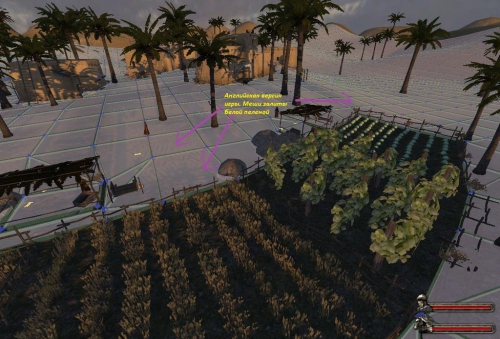
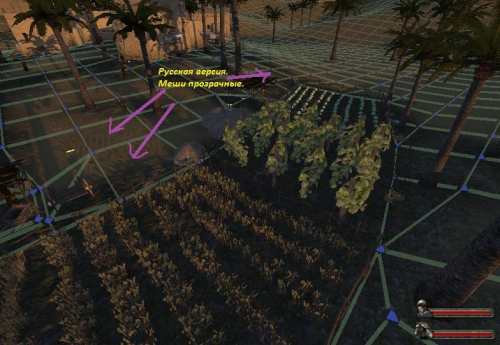
Тут непременно будут тупить боты

© Syabr. 2012
Места обитания глюков и их повадки
Урок: Места обитания глюков и их повадки.
(Написано с учётом личного опыта по основным играм и 78 модам)
Типичность глюков
1. Глюки изначальные, нативные, всегда существовавшие в Истории Героя и Варбанде
(нажмите для открытия / скрытия)
2. Кочующие. Перемещаются в моды на ИГ и Варбанд
(нажмите для открытия / скрытия)
3. Свежие глюки. Присущи каждому разрабатываемому моду, всюду разные. Ореол обитания - только конкретный мод.
Закономерность глюков
Общей закономерностью как при создании натива, так и при создании модов - являются типичные глюки сценоделия. Причём, во многих сценах они схожи, поэтому имеет смысл просто перечислить такие логова, чтобы сразу было ясно, где их искать, и на чём конкретно спотыкаются сценоделы.
Редкий глюк:
1. Открытые сцены (леса, поля, горы, пустыня)
a) Висящие в воздухе растения - тут это деревья, кустики, пучки травы, недопосаженные торопливым сценоделом. Обнаружить нетрудно, но нудно: требуется объехать всю локацию, приглядываясь к вершкам и корешкам у каждой былинки.
b)Ушедшие в землю или повисшие предметы - речь идёт о бочках, телегах и скамейках. Обнаружить просто. Но стоит обращать внимание, во что именно вросли. В песок и снег - допустимо, в камень - нет. Повисшие предметы - надо опустить или повесить на крюк.
c) Меши. Тоже всегда следует проверять. Если локация огромна, то скорее всего, они наносились автоматически. Но стоит осмотреть именно те места, где были добавлены здания или предметы - их могли забыть обойти мешами, в итоге боты начнут тупить там. Типичные ошибки мешей - неправильно соединены либо ушли в стену и землю.
d) Границы локации. Особенно возле ручьёв - вид всегда некрасив. Либо ручей обрывается в небо, либо его окончание загромождают невнятные куски текстур из природных материалов, находящихся поблизости. Рекомендуется закончить такое нагромождение горой камней или скалами с ползучей растительностью, маскирующей неэстетичность окончания локации.
e) Натыкание на невидимую стену. Малораспространённый, и всячески сопротивляющийся обнаружению глюк. Как правило, ГГ в таком месте утыкается в барьер, невидимый без редактора, что сбивает неопытных тестеров с толку. Если этот барьер жизненно необходим в данной сцене - надо поставить естественное препятствие прямо на него - забор с калиткой, стену, камень.
f) Природа и неподходящие предметы. Иногда путают деревья, растущие в разных местностях, Например, саранидские кустики - точно завяли бы в вегирских снегах. Камень-убийцу rock_smart_killer - при плохом знании редактора запросто можно спутать с обычным камнем, и украсить им сцену. То же относится и к кольям spike_smart_killer. В воду, как правило, забывают добавить жизнь.
g) Места застревания. Образуются между предметами, между предметами и стеной, между двумя стенами, всё - при неправильной расстановке. Реже - норы, ямы и прочие щели, в которые можно упасть, но нельзя вылезти. Крайне редко - водоём с крутыми отвесными берегами или ущелье в скалах.
2. Закрытые сцены (пещеры, помещения зданий, замков)
a) Пещеры и прочие логова.
Камни - основа всех пещер. Плохо, когда в щели между ними виден открытый космос снаружи. Ещё хуже - когда сквозь низкий свод можно выглянуть, а то и выйти. Лечится увеличением высоты потолка и внимательным соединением камней. Некрасивые стыки всегда можно заткнуть растительностью.
И здесь тоже можно нечаянно положить камень-убийцу. Иногда он нужен - в тех местах, где ГГ может упасть с большой высоты, или с небольшой, но некуда оттуда выбраться. Тут есть два варианта: убить ГГ камнем (здесь важно - не спутать с камнем обычным), либо великодушно достроить лесенку из уступов скал и мелких камней, чтобы он всё же вылез. Решающее значение имеет долготерпение тестера-редактора сцены.
Часто забывают светильники, и отверстия для выхода дыма, если внутри горят костры.
b) Комнаты и похожие помещения.
Комната - это всегда логово глюков. 80% их числа составляют сросшиеся и вросшие мелкие предметы (чашки, ножи, еда и прочие мелочи). При этом еда в добавок часто висит в воздухе. Как правило, большая часть этого проходима. 5% приходится на точки застревания между крупными предметами и мебелью. Оставшееся - делят между собой глюки вида в окно, нелогичности, типа горящего в печи без дров огня, ошибки с мешами, висящие в воздухе украшения стен (неплотно прибитый ковёр, косо-вросшие полувисящие рога), и предметы, которых быть не должно ("крестьянская" табуретка chair_smart_toper, наковальня в кухне).
Основные места скопления - стол, шкафы.
Могут встречаться также лишние предметы, забытые за границей локации. Их можно добавить в сцену или удалить.
Может не хватать предметов. Например печи и светильников. При редактуре их надо добавлять.
c) Сараи.
Похожи на комнаты. Добавляются только вросшие в пол телеги, которых в комнатах быть не должно. И глюки внешних сцен, если есть внутренний дворик. Так же важно освещение и лампочки - тут всяко должны присутствовать ночные снаружи и можно дневные внутри, если помещение тёмное.
d) Помещения специфического назначения.
Имеются в виду различные производства, лавки, конюшни и т.п.
Могут сочетать в себе все вышеперечисленные глюки. Часто отсутствуют светильники и необходимые для данного помещения предметы, например, поилки в конюшне или молоток у плотника.
3. Возрождение глюков
Может произойти, если для редактирования или усовершенствования сцены использовался старый файл.
Может возникнуть, если редактура была произведена из старых сохранений. После установки патча - всегда надо начинать новую игру.
© Syabr. 2012 г.
(Написано с учётом личного опыта по основным играм и 78 модам)
Типичность глюков
1. Глюки изначальные, нативные, всегда существовавшие в Истории Героя и Варбанде
(нажмите для открытия / скрытия)
2. Кочующие. Перемещаются в моды на ИГ и Варбанд
(нажмите для открытия / скрытия)
3. Свежие глюки. Присущи каждому разрабатываемому моду, всюду разные. Ореол обитания - только конкретный мод.
Закономерность глюков
Общей закономерностью как при создании натива, так и при создании модов - являются типичные глюки сценоделия. Причём, во многих сценах они схожи, поэтому имеет смысл просто перечислить такие логова, чтобы сразу было ясно, где их искать, и на чём конкретно спотыкаются сценоделы.
Редкий глюк:
1. Открытые сцены (леса, поля, горы, пустыня)
a) Висящие в воздухе растения - тут это деревья, кустики, пучки травы, недопосаженные торопливым сценоделом. Обнаружить нетрудно, но нудно: требуется объехать всю локацию, приглядываясь к вершкам и корешкам у каждой былинки.
b)Ушедшие в землю или повисшие предметы - речь идёт о бочках, телегах и скамейках. Обнаружить просто. Но стоит обращать внимание, во что именно вросли. В песок и снег - допустимо, в камень - нет. Повисшие предметы - надо опустить или повесить на крюк.
c) Меши. Тоже всегда следует проверять. Если локация огромна, то скорее всего, они наносились автоматически. Но стоит осмотреть именно те места, где были добавлены здания или предметы - их могли забыть обойти мешами, в итоге боты начнут тупить там. Типичные ошибки мешей - неправильно соединены либо ушли в стену и землю.
d) Границы локации. Особенно возле ручьёв - вид всегда некрасив. Либо ручей обрывается в небо, либо его окончание загромождают невнятные куски текстур из природных материалов, находящихся поблизости. Рекомендуется закончить такое нагромождение горой камней или скалами с ползучей растительностью, маскирующей неэстетичность окончания локации.
e) Натыкание на невидимую стену. Малораспространённый, и всячески сопротивляющийся обнаружению глюк. Как правило, ГГ в таком месте утыкается в барьер, невидимый без редактора, что сбивает неопытных тестеров с толку. Если этот барьер жизненно необходим в данной сцене - надо поставить естественное препятствие прямо на него - забор с калиткой, стену, камень.
f) Природа и неподходящие предметы. Иногда путают деревья, растущие в разных местностях, Например, саранидские кустики - точно завяли бы в вегирских снегах. Камень-убийцу rock_smart_killer - при плохом знании редактора запросто можно спутать с обычным камнем, и украсить им сцену. То же относится и к кольям spike_smart_killer. В воду, как правило, забывают добавить жизнь.
g) Места застревания. Образуются между предметами, между предметами и стеной, между двумя стенами, всё - при неправильной расстановке. Реже - норы, ямы и прочие щели, в которые можно упасть, но нельзя вылезти. Крайне редко - водоём с крутыми отвесными берегами или ущелье в скалах.
2. Закрытые сцены (пещеры, помещения зданий, замков)
a) Пещеры и прочие логова.
Камни - основа всех пещер. Плохо, когда в щели между ними виден открытый космос снаружи. Ещё хуже - когда сквозь низкий свод можно выглянуть, а то и выйти. Лечится увеличением высоты потолка и внимательным соединением камней. Некрасивые стыки всегда можно заткнуть растительностью.
И здесь тоже можно нечаянно положить камень-убийцу. Иногда он нужен - в тех местах, где ГГ может упасть с большой высоты, или с небольшой, но некуда оттуда выбраться. Тут есть два варианта: убить ГГ камнем (здесь важно - не спутать с камнем обычным), либо великодушно достроить лесенку из уступов скал и мелких камней, чтобы он всё же вылез. Решающее значение имеет долготерпение тестера-редактора сцены.
Часто забывают светильники, и отверстия для выхода дыма, если внутри горят костры.
b) Комнаты и похожие помещения.
Комната - это всегда логово глюков. 80% их числа составляют сросшиеся и вросшие мелкие предметы (чашки, ножи, еда и прочие мелочи). При этом еда в добавок часто висит в воздухе. Как правило, большая часть этого проходима. 5% приходится на точки застревания между крупными предметами и мебелью. Оставшееся - делят между собой глюки вида в окно, нелогичности, типа горящего в печи без дров огня, ошибки с мешами, висящие в воздухе украшения стен (неплотно прибитый ковёр, косо-вросшие полувисящие рога), и предметы, которых быть не должно ("крестьянская" табуретка chair_smart_toper, наковальня в кухне).
Основные места скопления - стол, шкафы.
Могут встречаться также лишние предметы, забытые за границей локации. Их можно добавить в сцену или удалить.
Может не хватать предметов. Например печи и светильников. При редактуре их надо добавлять.
c) Сараи.
Похожи на комнаты. Добавляются только вросшие в пол телеги, которых в комнатах быть не должно. И глюки внешних сцен, если есть внутренний дворик. Так же важно освещение и лампочки - тут всяко должны присутствовать ночные снаружи и можно дневные внутри, если помещение тёмное.
d) Помещения специфического назначения.
Имеются в виду различные производства, лавки, конюшни и т.п.
Могут сочетать в себе все вышеперечисленные глюки. Часто отсутствуют светильники и необходимые для данного помещения предметы, например, поилки в конюшне или молоток у плотника.
3. Возрождение глюков
Может произойти, если для редактирования или усовершенствования сцены использовался старый файл.
Может возникнуть, если редактура была произведена из старых сохранений. После установки патча - всегда надо начинать новую игру.
© Syabr. 2012 г.
Урок: Логова глюков в населенных пунктах
Помимо глюков открытых и закрытых сцен, в населённых пунктах могут присутствовать сдедующие:
1. Глюки зданий и предметов.
- Здания разных культур;
- здания с глюком модели;
- глюк вида в окно;
- во внутренних сценах видны холмы;
- плохо соединены стены или коридоры;
- дома висят в воздухе;
- дома забыты за пределами локации.
2. Глюки NPC и диалогов.
- Могут неправильно себя вести (бежать без видимой причины, ходить кругами, спотыкаться, бесконечно тыкаться в одну и ту же стену).
- Могут быть одеты не соответствующе эпохе, климату.
- Могут быть неправильно названы или надпись на них - подсвечена не тем цветом.
- Могут говорить ерунду.
- Могут говорить правильно по смыслу, но с грамматическими ошибками.
- Могут быть перепутаны диалоги совершенно разных НПС, хоть и вполне осмысленные.
- NPC - спутник может не вернуться в отряд.
- Неправильно работают (или вовсе не работают) надписи "Выйти", "Уйти".
3. Глюки квестов.
- Гильдмастер, староста, владелец таверны и лорды не дают квестов.
- Дают подряд один и тот же.
- Квест невыполним по независящим от игрока причинам (не появляется квестовый предмет, не передаётся нужному NPC, не появляется квестовый персонаж).
- Квест провален по сторонним причинам случайным образом - в десятом подряд селе нет коров, кто-нибудь успел перебить квестовую шайку бандитов до ГГ).
- Квест выпал из кольца квестов.
- Квест, который не должен быть включён в кольцо квестов - входит туда.
- Квест выполнен, но не завершается.
- Один и тот же квест можно сдать несколько раз.
- Квест можно вообще не сдавать.
4. Прочие глюки.
- Где угодно может произойти изменение характеристик (лошади или ГГ) при определённых условиях.
- Изменение внешности ГГ (лысеет, пропадают усы; тестерам рекомендуется ходить без шлема, чтобы сразу отследить это изменение).
- Могут странно работать или пропадать некоторые вещи (например сундуки, оружие).
- Могут со временем проявиться незаметные на первый взгляд изменения в отряде (изменение скорости потребления еды, необъяснимые падения морали, пропала группа воинов и т.д.).
- Появление английского языка там, где его не ждали.
© Syabr. 2012 г.
1. Глюки зданий и предметов.
- Здания разных культур;
- здания с глюком модели;
- глюк вида в окно;
- во внутренних сценах видны холмы;
- плохо соединены стены или коридоры;
- дома висят в воздухе;
- дома забыты за пределами локации.
2. Глюки NPC и диалогов.
- Могут неправильно себя вести (бежать без видимой причины, ходить кругами, спотыкаться, бесконечно тыкаться в одну и ту же стену).
- Могут быть одеты не соответствующе эпохе, климату.
- Могут быть неправильно названы или надпись на них - подсвечена не тем цветом.
- Могут говорить ерунду.
- Могут говорить правильно по смыслу, но с грамматическими ошибками.
- Могут быть перепутаны диалоги совершенно разных НПС, хоть и вполне осмысленные.
- NPC - спутник может не вернуться в отряд.
- Неправильно работают (или вовсе не работают) надписи "Выйти", "Уйти".
3. Глюки квестов.
- Гильдмастер, староста, владелец таверны и лорды не дают квестов.
- Дают подряд один и тот же.
- Квест невыполним по независящим от игрока причинам (не появляется квестовый предмет, не передаётся нужному NPC, не появляется квестовый персонаж).
- Квест провален по сторонним причинам случайным образом - в десятом подряд селе нет коров, кто-нибудь успел перебить квестовую шайку бандитов до ГГ).
- Квест выпал из кольца квестов.
- Квест, который не должен быть включён в кольцо квестов - входит туда.
- Квест выполнен, но не завершается.
- Один и тот же квест можно сдать несколько раз.
- Квест можно вообще не сдавать.
4. Прочие глюки.
- Где угодно может произойти изменение характеристик (лошади или ГГ) при определённых условиях.
- Изменение внешности ГГ (лысеет, пропадают усы; тестерам рекомендуется ходить без шлема, чтобы сразу отследить это изменение).
- Могут странно работать или пропадать некоторые вещи (например сундуки, оружие).
- Могут со временем проявиться незаметные на первый взгляд изменения в отряде (изменение скорости потребления еды, необъяснимые падения морали, пропала группа воинов и т.д.).
- Появление английского языка там, где его не ждали.
© Syabr. 2012 г.
Список телепортов:
1 - на турнир (после выхода с локации);
2 — в замок;
3 — выход в город (из помещения);
4 — в таверну;
5 — в магазин;
6 — на арену;
7 — в тюрьму;
8 - во внутренний двор замка, на улицу
9 - на предприятие
10 - в сад
Level - поднятие ландшафта до определенного уровня, который задается в правом окошке.
Radius - задает величину кисти для изменения
Weight - задает силу изменения. Т.е при значении 1 получится высокий и не сглаженный холм, при значениях близких к 0, получится более мягкий холм
Hardness - задает степень жесткости созданного. Т.е. при значении 1 вы получите почти острый пик, при значении близком к 0 более закругленный.
В целом для создания ландшафта используют Level с указанной высотой и заданными характеристиками Weight и Hardness, после чего производят сглаживание при помощи инструмента Smooth. Это позволяет добиться потрясающего ландшафта.

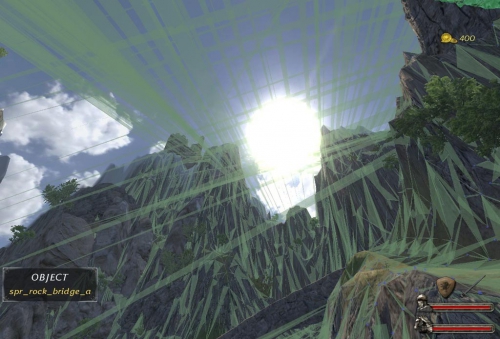
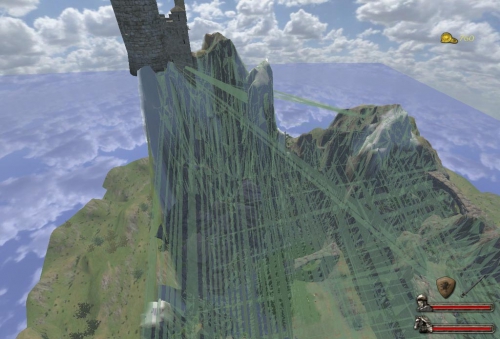


Комментариев 456
Посетители, находящиеся в группе Гости, не могут оставлять комментарии к данной публикации.